K sichern einer datei – Casio FX-9750GII Benutzerhandbuch
Seite 310
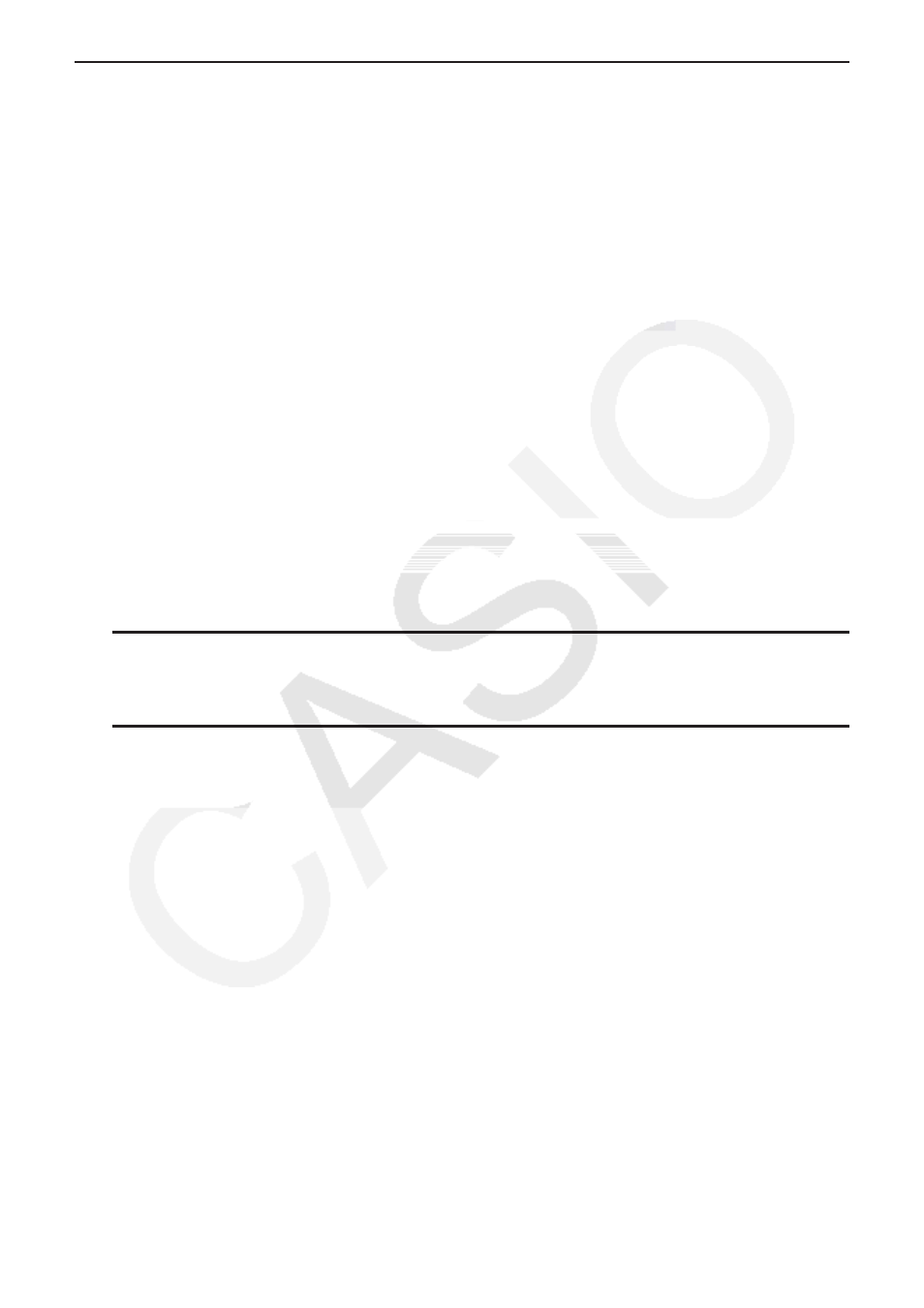
10-12
k Sichern einer Datei
Verwenden Sie die in diesem Abschnitt beschriebenen Vorgänge, um eine Datei nach der
Eingabe oder dem Editieren auf der Arbeitsplatzanzeige zu speichern.
Eine eActivity-Datei des Betriebssystems Version 2.0 oder später kann die
Dateinamenerweiterung „g2e“ haben. Bei jedem der nachfolgenden Vorgänge, die auf einem
Rechner dieses Handbuchs (mit Betriebssystem Version 2.0 oder später) ausgeführt werden,
um eine eActivity-Datei zu speichern, wird die Dateierweiterung „g2e“ an den Dateinamen
angehängt.
• Sichern einer neu erstellten Datei
• Sichern einer bestehenden Datei mit „Speichern unter...“ (
1(FILE) 2(SV-AS))
Wenn Sie eine eActivity-Datei mit einem Rechner dieses Handbuchs speichern, die die
Dateierweiterung „g1e“ hat (eine Datei, die von einer älteren Rechnerversion stammt), dann
wird die Dateierweiterung nach folgenden Regeln festgelegt.
• Die Erweiterung „g2e“ wird für eActivity-Dateien verwendet, die Daten für neue
Funktionen enthält (mit Ausnahme von Mathefunktionen und -befehlen) welche mit der
Betriebssystemversion 2.0 oder später hinzugefügt wurden.
Hier bedeutet der Ausdruck „Daten für neue Funktionen mit Betriebssystem Version 2.0 oder
später“, zum Beispiel, Kalkulationsergebnisse werden im Format
' oder π angezeigt.
• Die Erweiterung „g1e“ wird für alle anderen als die oben beschriebenen eActivity-Dateien
verwendet.
u Ersetzen einer vorhandenen Datei durch die neue Version
Drücken Sie
1(FILE) 1(SAVE), um die derzeit geöffnete Datei zu speichern.
u Speichern einer Datei unter einem neuen Namen
1. Auf der eActivity-Arbeitsplatzanzeige drücken Sie
1(FILE) 2(SV-AS).
• Es erscheint die Dateinamen-Eingabeanzeige.
2. Geben Sie bis zu 8 Zeichen für den Dateinamen ein und drücken Sie danach die Taste
w.
• Falls eine Datei mit dem Namen, den Sie in Schritt 2 eingegeben haben, bereits
vorhanden ist, dann erscheint die Frage, ob Sie die bestehende Datei durch die neue
Datei ersetzen möchten. Drücken Sie
1(Yes), um die bestehende Datei zu ersetzen oder
6(No), um den Speichervorgang abzubrechen und zum Dateinamen-Eingabedialogfeld
in Schritt 2 zurückzukehren.
Wichtig!
• Eine eActivity-Datei mit Dateinamenerweiterung „g2e“ kann nicht mit einem Rechner
geöffnet werden, der ein älters Betriebssystem als Version 2.0 hat.
• Öffnet man eine eActivity-Datei mit Dateinamenerweiterung „g1e“, gibt Funktionen ein,
die im Betriebssystem Version 2.0 oder später enthalten sind und speichert man dann die
Datei, dann behält sie die Dateinamenerweiterung „g1e“. Sie können diese Datei dann
zwar mit einem Rechner mit einem älteren Betriebssystem als Version 2.0 öffnen (da die
Dateinamenerweiterung ja „g1e“ ist), Sie können aber nicht die Mathe-Funktionen und
-Befehle verwenden, die es erst ab der Version 2.0 gibt.